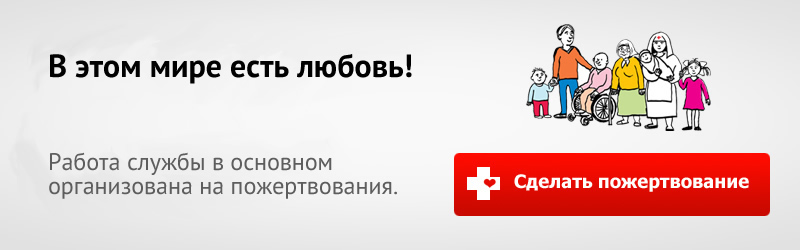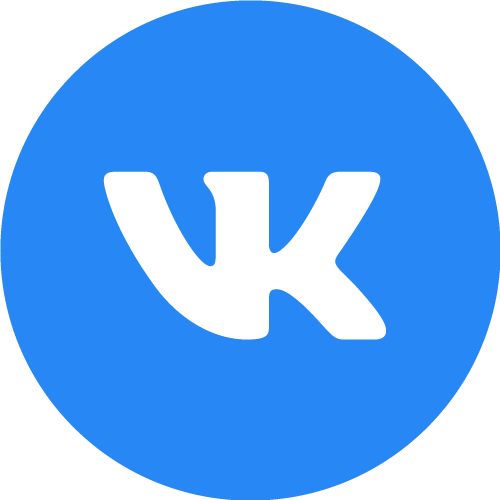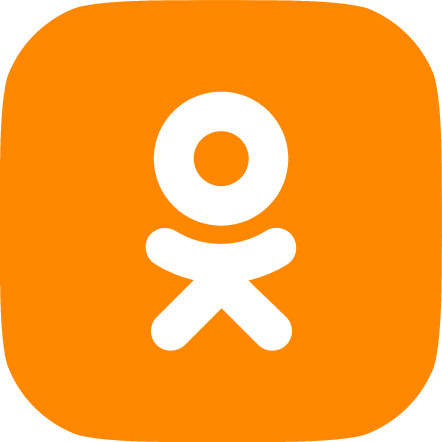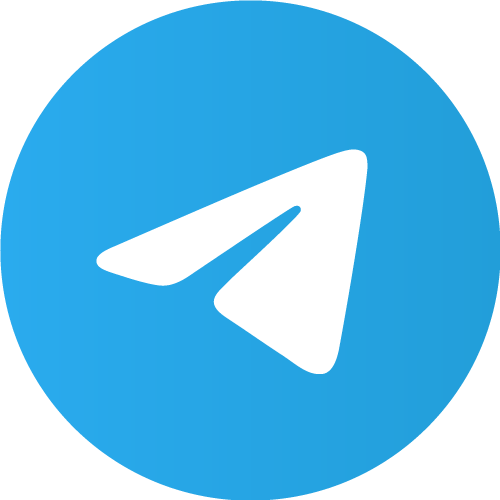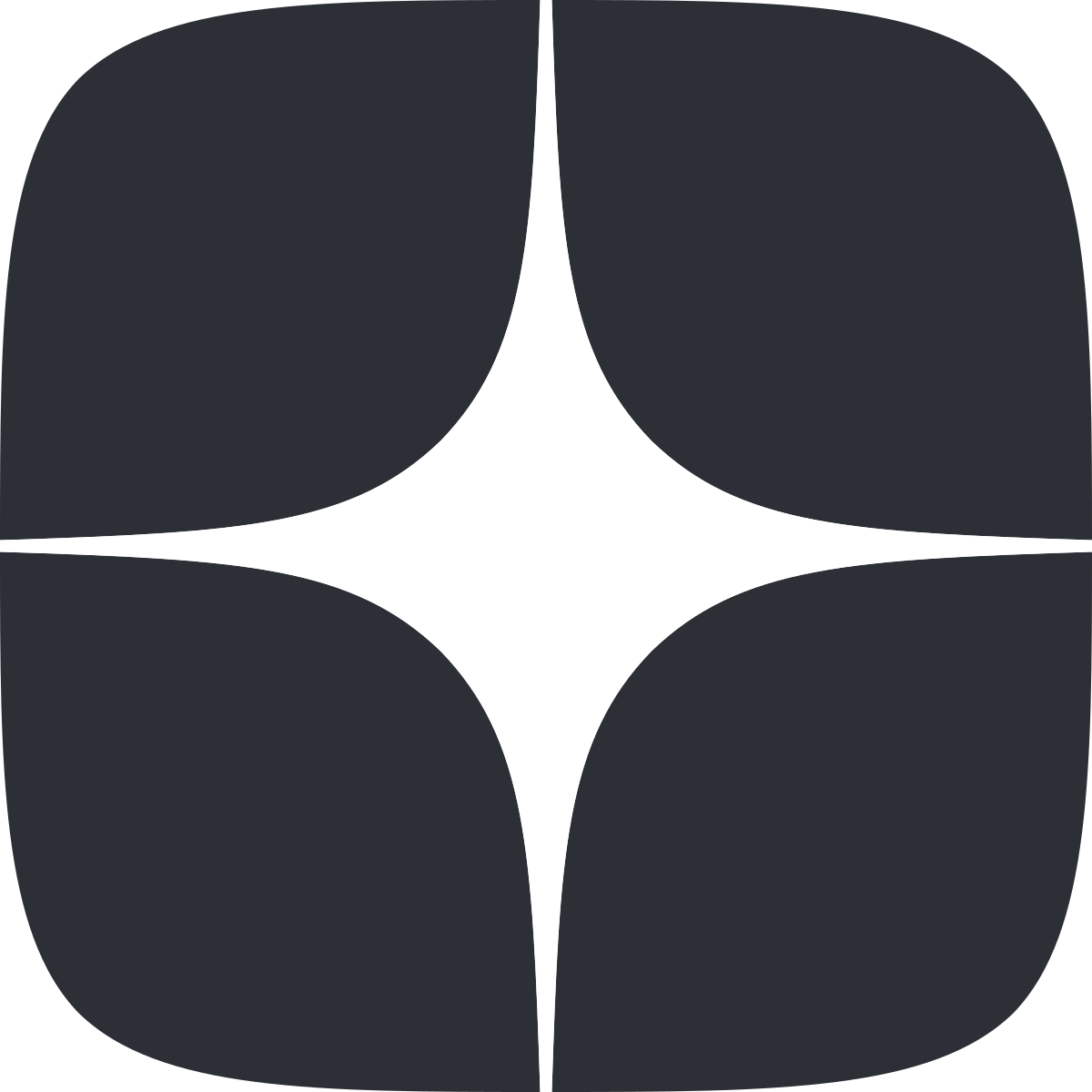Инструкция почтовых сервисов
КАК ДОБАВИТЬ АДРЕС МИЛОСЕРДИЯ В АДРЕСНУЮ КНИГУ, ЧТОБЫ ГАРАНТИРОВАННО ПОЛУЧАТЬ НАШИ ПИСЬМА
Друзья! Иногда письма от Милосердия могут оказаться в папке «Спам», по не зависящим от нас и от Вас причинам. Нехорошо, когда вместо Вас решение принимает робот. Но робота можно обучить так, как нужно Вам. Просто добавьте наш почтовый адрес friends@miloserdie.help в адресную книгу Вашего почтового сервера.
Подробная видео или фото-инструкция поможет Вам сделать это легко и быстро!
Инструкция для почтового сервиса Google – @gmail.com
1
В правом верхнем углу найдите иконку с изображением шестерёнки и нажмите на неё.
2
В раскрывшемся списке выберите пункт «Все настройки».
3
В списке настроек выберите пункт «Фильтры и заблокированные адреса».
4
Нажмите кнопку «Создать новый фильтр».
5
В появившемся окне в поле «От» впишите адрес:
friends@miloserdie.help
friends@miloserdie.help
6
Нажмите кнопку «Создать фильтр».
7
Поставьте галочку в поле «Никогда не отправлять в спам».
8
Нажмите кнопку «Создать фильтр»
Инструкция для почтового сервиса Яндекс – @yandex.ru
1
В правом верхнем углу найдите иконку с изображением шестерёнки и нажмите на неё. В раскрывшемся списке выберите пункт «Все настройки».
2
В появившемся окне выберите «Правила обработки почты».
3
В появившемся окне в поле «Белый список» впишите адрес:
friends@miloserdie.help и нажмите кнопку «Добавить».
friends@miloserdie.help и нажмите кнопку «Добавить».
Инструкция для почтового сервиса Mail.ru – @mail.ru, @bk.ru, @list.ru, @inbox.ru
1
В нижнем левом углу найдите иконку с изображением шестерёнки и нажмите на неё.
2
В появившемся окне выберите пункт «Все настройки».
3
В появившемся выберите «Фильтры».
4
В появившемся меню нажмите кнопку «Добавить фильтр».
5
В появившемся окне в поле «От содержит» впишите адрес:
friends@miloserdie.help
friends@miloserdie.help
6
Нажмите кнопку «Сохранить».